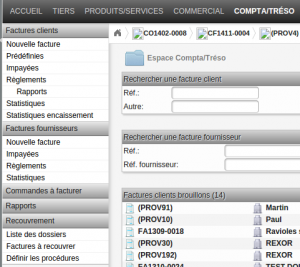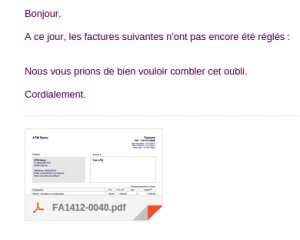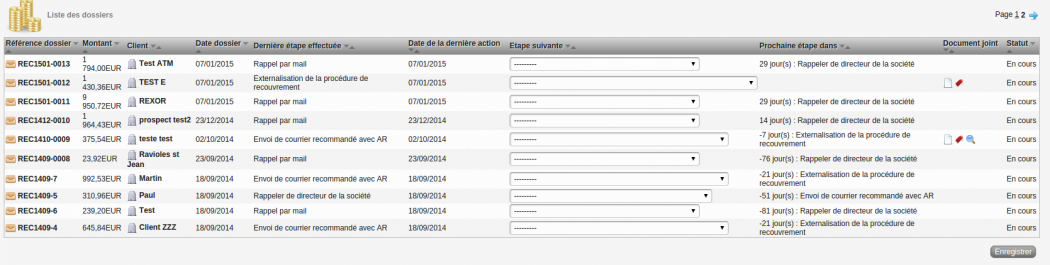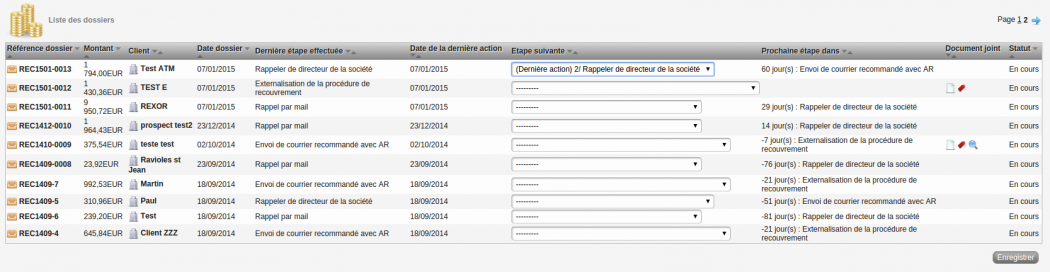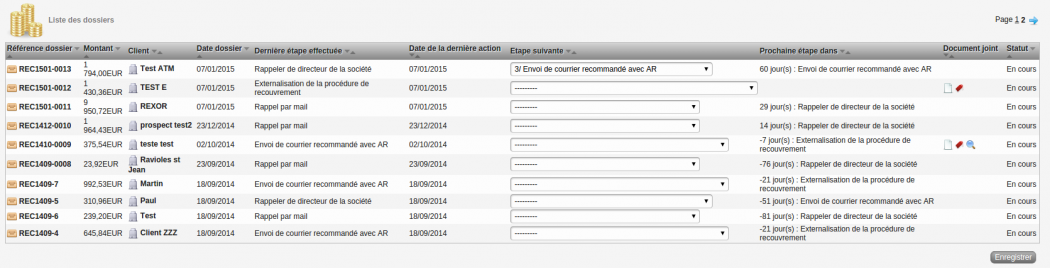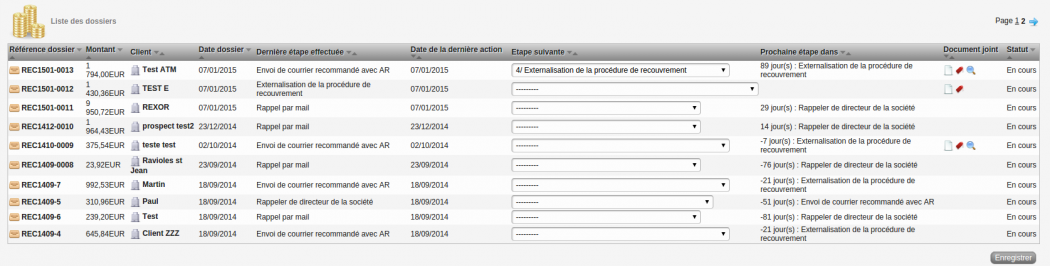Recouvrement facture/Documentation utilisateur : Différence entre versions
| Ligne 35 : | Ligne 35 : | ||
[[File:1er étape.png|1050px|Etape 1]] | [[File:1er étape.png|1050px|Etape 1]] | ||
| − | ( | + | (Evénement créé dans l'agenda) |
[[File:Mail envoyé agenda.png|1050px|Evénement dans agenda du mail]] | [[File:Mail envoyé agenda.png|1050px|Evénement dans agenda du mail]] | ||
| Ligne 49 : | Ligne 49 : | ||
| − | ''2e étape'' : '''Rappeler le directeur de la société''' : | + | ''2e étape'' : '''Rappeler le directeur de la société''' : Comme dans la précédente étape, un événement va se créer automatique dans votre agenda pour vous rappeler que vous devez votre tâche. |
[[File:2e étapes.png|1050px|Etape 2]] | [[File:2e étapes.png|1050px|Etape 2]] | ||
| + | (Evénement créé dans l'agenda) | ||
| + | [[File:Étape 2 agenda.png|1050px|Etape 2 agenda]] | ||
| + | ''3e étape'' : '''Envoi de courrier recommandé avec accusé de réception''' : Cette étape vous permet de télécharger un fichier vous permettant d'envoyer un courrier recommandé au directeur de la société. Un événement c'est ajouté à votre agenda. | ||
| − | + | [[File:3e etape.png|1050px|Etape 3]] | |
| + | |||
| + | |||
| + | ''4e étape'' : '''Externalisation de la procédure de recouvrement''' : La 4e étape liée à la procédure standard, vous permet également de télécharger un fichier d'externalisation de votre procédure de recouvrement. | ||
| + | |||
| + | [[File:4e etape.png|1050px|Etape 4]] | ||
| − | |||
* Pour créer votre procédure personnalisé, allez dans l'onglet "Définir procédure" et cliquez sur "Nouvelle procédure". | * Pour créer votre procédure personnalisé, allez dans l'onglet "Définir procédure" et cliquez sur "Nouvelle procédure". | ||
Version du 7 janvier 2015 à 13:39
Le module recouvrement vous permettra de définir des procédures de recouvrements avec différentes étapes (envoi d'un mail, rappeler la société, ...) pour vos factures dont la date limite de règlement est dépassée. Ces factures seront donc attribuées à des dossiers de recouvrement.
Plus généralement, ce module permet d'effectuer un suivi des factures qui ont dépassé la date limite de règlement et d'effectuer des actions de relance suivant la procédure que vous avez déterminé et configuré.
Informations pratiques
Démonstration : http://dolibarr.atm-consulting.fr/
Pour plus d'information sur ce module : Dolistore
Utilisation du module
- Pour utiliser le module Recouvrement, sélectionnez le menu Compta/Tréso et l'onglet Recouvrement à gauche dans votre menu.
- Une fois que vous arrivez sur la page du module, vous pouvez visualiser toutes vos factures à recouvrer.
- Il y a différents procédures qui peuvent être associées aux factures. Vous pouvez choisir la procédure standard de Dolibarr ou bien créer la votre.
- La procédure standard de Dolibarr reprend les étapes suivant :
1ère étape : Rappel par mail : Cette 1ère étape consiste à envoyer automatiquement un mail à votre client en lui rappelant qu'il a des factures impayés. Suite à cet envoi, un événement viendra s'ajouter dans votre agenda en tant que Rappel impayés
(Evénement créé dans l'agenda)
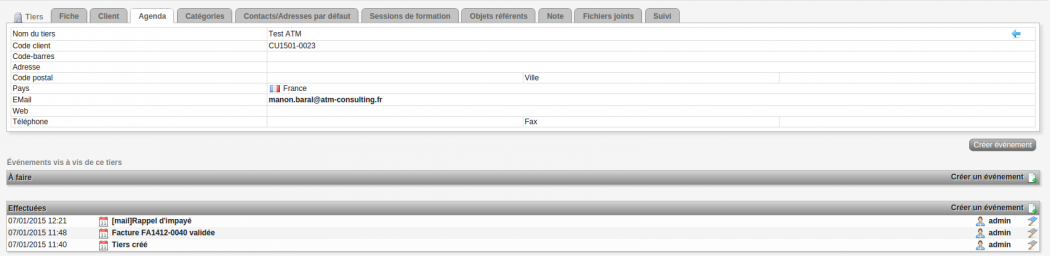
Une fois que votre 1ère étape a été réalisé, vos factures se mettra automatiquement dans un Dossier de recouvrement. Vos étapes suivantes, se feront à partir de ce dossier.
2e étape : Rappeler le directeur de la société : Comme dans la précédente étape, un événement va se créer automatique dans votre agenda pour vous rappeler que vous devez votre tâche.
(Evénement créé dans l'agenda)
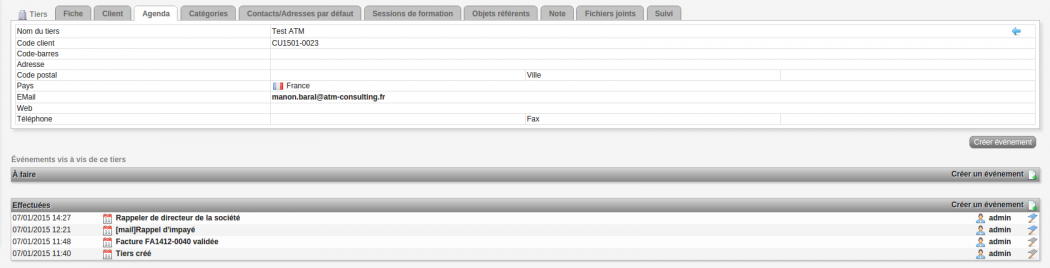
3e étape : Envoi de courrier recommandé avec accusé de réception : Cette étape vous permet de télécharger un fichier vous permettant d'envoyer un courrier recommandé au directeur de la société. Un événement c'est ajouté à votre agenda.
4e étape : Externalisation de la procédure de recouvrement : La 4e étape liée à la procédure standard, vous permet également de télécharger un fichier d'externalisation de votre procédure de recouvrement.
- Pour créer votre procédure personnalisé, allez dans l'onglet "Définir procédure" et cliquez sur "Nouvelle procédure".